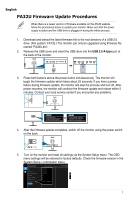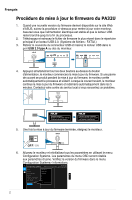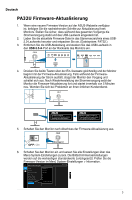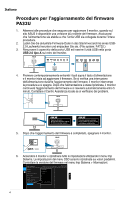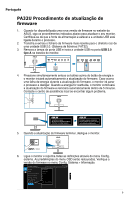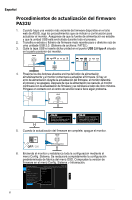Asus ProArt PA32UC PA32UFirmwareUpdateProceduresEnglish - Page 5
PA32U Procedimento de atualização de, firmware
 |
View all Asus ProArt PA32UC manuals
Add to My Manuals
Save this manual to your list of manuals |
Page 5 highlights
Português PA32U Procedimento de atualização de firmware 1. Quando for disponibilizada uma nova versão de firmware no website da ASUS, siga os procedimentos indicados abaixo para atualizar o seu monitor. Certifique-se de que a fonte de alimentação é estável e a unidade USB está ligada durante o processo. 2. Transfira e extraia o ficheiro de firmware mais recente para o diretório raiz de uma unidade USB 2.0. (Sistema de ficheiros: FAT32). 3. Remova a tampa da porta USB e insira a unidade USB na porta USB 2.0 tipo A na traseira do monitor. 4. Pressione simultaneamente ambos os botões acima do botão de energia e o monitor iniciará automaticamente a atualização do firmware. Caso ocorra uma falha de energia durante a atualização do firmware, o monitor irá parar o processo e desligar. Quando a energia for restituída, o monitor continuará a atualização do firmware e reiniciará automaticamente dentro de 5 minutos. Contacte o centro de assistência local se encontrar algum problema. Updating firmware. Do not turn off power until the finishing message appears. Firmware update completed. Please switch AC power on/off once before using monitor. 5. Quando a atualização do firmware terminar, desligue o monitor. 6. Ligue o monitor e reponha todas as definições através do menu Config. sistema. As predefinições do menu OSD serão restauradas. Verifique a versão do firmware no menu Config. Sistema > Informação. Config. Sistema ASUS PA32U Modo Normal DisplayPort 3840 x 2160@ 60Hz De volta Idioma Transmissão DisplayPort Bloqueio de teclas Indicador de energia Efeito Ambiente Informação Repor tudo DisplayPort 3840x2160 HDR OFF . . . FW Version MCMxxx 5